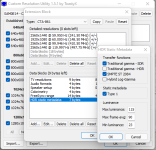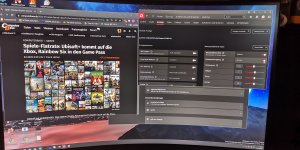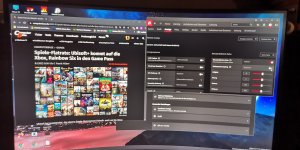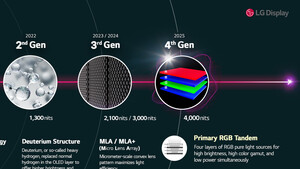Dann installier dir mal die App "DisplayHDR Test" im Windows-Store und starte sie mit Windows im HDR-Modus mit HGiG.
Wenn du 31 mal Bild↓ drückst, landest du auf der Seite mit der Überschrift "Calibrate Max Tone Mapped Luminance Value". Mit Pfeil↑ und Pfeil↓ regulierst du den Nit-Wert. Schau da mal, wie hoch du gehen kannst, bis zum ersten Mal das Logo gar nicht mehr in dem weißen Quadrat zu sehen ist, weil es genau so weiß geworden ist. Das ist der tatsächliche Nit-Wert, den du bei CRU ins erste Feld eintragen musst.
Eine Seite mit Bild↓ weiter ("Calibrate Max Full Frame Luminance Value") kalibrierst du den zweiten Wert in CRU. Bei meinem TV sind beide Werte identisch, auch wenn das Weiß im zweiten Test aufgrund von ABL deutlich dunkler ausfällt. Das spielt aber hierfür keine Rolle. Es geht einzig und allein darum, ab wann das Logo verschwindet.
Bei LCD-Bildschirmen fällt der zweite Wert in der Regel niedriger aus als der erste Wert. Bei meinem Samsung CRG9 beispielsweise sind die Werte im EDID mit 1015 Nits und 604 Nits vordefiniert, während ich mittels Kalibrierungstool die Werte 979 Nits und 604 Nits ermittle. Der erste Wert ist also geringfügig schwächer, während der zweite Wert sogar exakt passt. Das zeigt mir aber gleichzeitig auch, wie sehr auf diese Form der Software-Kalibrierung Verlass ist.
Den dritten Wert lässt man bei den OLED-TVs leer, da es keine Untergrenze beim Schwarz gibt.
Bin gespannt ob du da auch auf die 748 Nits kommst, oder ob ich wirklich Glück mit meinem Modell hatte, denn das liegt ja eigentlich weit über dem Soll-Wert und kommt dem C1 schon sehr nahe.